Использование кнопки Обновить
При навигации по Web может оказаться, что какая-либо страница загрузилась не полностью, причем особенно часто это бывает с картинками. Или вдруг скорость загрузки страницы неожиданно резко упала. Такое случается сплошь и рядом, поскольку загрузка каналов Интернета все время изменяется, периодически возникают сбои передачи и потеря части переданной информации. В таких случаях помогает кнопка перезагрузки страницы Обновить.  При нажатии на эту кнопку текущая страница заново передается с сервера на ваш компьютер, и часто этого бывает достаточно для разрешения проблемы.
При нажатии на эту кнопку текущая страница заново передается с сервера на ваш компьютер, и часто этого бывает достаточно для разрешения проблемы.
Кроме того, у кнопки обновления есть еще одна функция, связанная с использованием дисковой кэш-памяти. Дело в том, что переданные из Интернета страницы хранятся на жестком диске вашего компьютера в виде временных файлов. Когда вы нажимаете кнопки Вперед или Назад, то браузер может загрузить страницу с сервера или же восстановить из временного файла с диска. Как правило, по умолчанию браузер грузит страницу с жесткого диска (вы можете выбрать нужный режим с помощью параметров из окна Свойства Обозревателя, вызываемого из меню Вид).
Нажатие кнопки Обновить заставляет браузер загрузить страницу с сервера заново, что особенно важно для тех страниц, где информация часто меняется (например, с финансовой информацией по текущим торгам, новостями и т.п.).
Выбор начальной страницы
Любой браузер позволяет загрузить начальную страницу не только в начале каждого сеанса работы с браузером, но и в любой момент в течение работы. В Internet Explorer для этого достаточно нажать кнопку Домой на панели, и произойдет возврат к начальной странице. Таким образом можно будет возвращаться на начальную страницу. По умолчанию она расположена на сервере Microsoft.
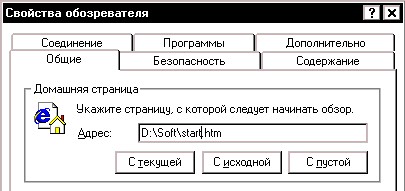
Рис. 8.3. Свойства обозревателя
Для изменения адреса домашней страницы в Internet Explorer достаточно выбрать пункт Свойства обозревателя меню Вид. В диалоговом окне можно ввести адрес новой начальной страницы, и кроме того, браузер дает возможность назначить таковой ту страницу, которая загружена в окне в данный момент времени (см. рис. 16). В верхней части вкладки расположено окно Домашняя страница, куда можно или вручную ввести нужный адрес, или заполнить это окно автоматически – нажав на одну из кнопок, выбирающей адрес текущей, пустой или исходной страницы (исходная страница – страница «Добро пожаловать в Интернет», http://home.microsoft.com/intl/ru). Нажмите кнопку ОК, чтобы подтвердить сделанные изменения.
В качестве рекомендации можно посоветовать установить в качестве начальной страницы адрес организации или университета, где вы работаете или учитесь (например, у БелГУ это www.bsu.edu.ru). Другой полезный вариант – установить в качестве адреса начальной страницы адрес узла вашего провайдера. Тогда вы всегда будете в курсе новостей, которые затрагивают вашу работу, учебу или кошелек.
Можно также создать HTML-файл на жестком диске со ссылками на ваши любимые узлы Web, и назначить его в качестве начальной страницы. Такой локальный файл будет грузиться очень быстро, позволяя тем самым скорее приступить к работе с браузером и является хорошей альтернативой выбору пустой страницы (которая мгновенно грузится, но не содержит никакой информации).
Приемы навигации
